© Sam Kresslein/Shutterstock.com
Da das Arbeiten aus der Ferne in den letzten Jahren zugenommen hat, machen sich immer mehr von uns mit Slack vertraut. Diese Plattform ist eine großartige Möglichkeit, mit Ihrem Team zu kommunizieren. Es kann jedoch vorkommen, dass Sie Ihr Slack-Passwort vergessen oder es aktualisieren müssen, um es sicherer zu machen.
Die erste Verteidigungslinie für die Sicherheit Ihres Kontos auf jeder Plattform ist Ihr Passwort, und ein sicheres ist unerlässlich. Glücklicherweise können Sie Ihr Slack-Passwort hier ganz einfach ändern.
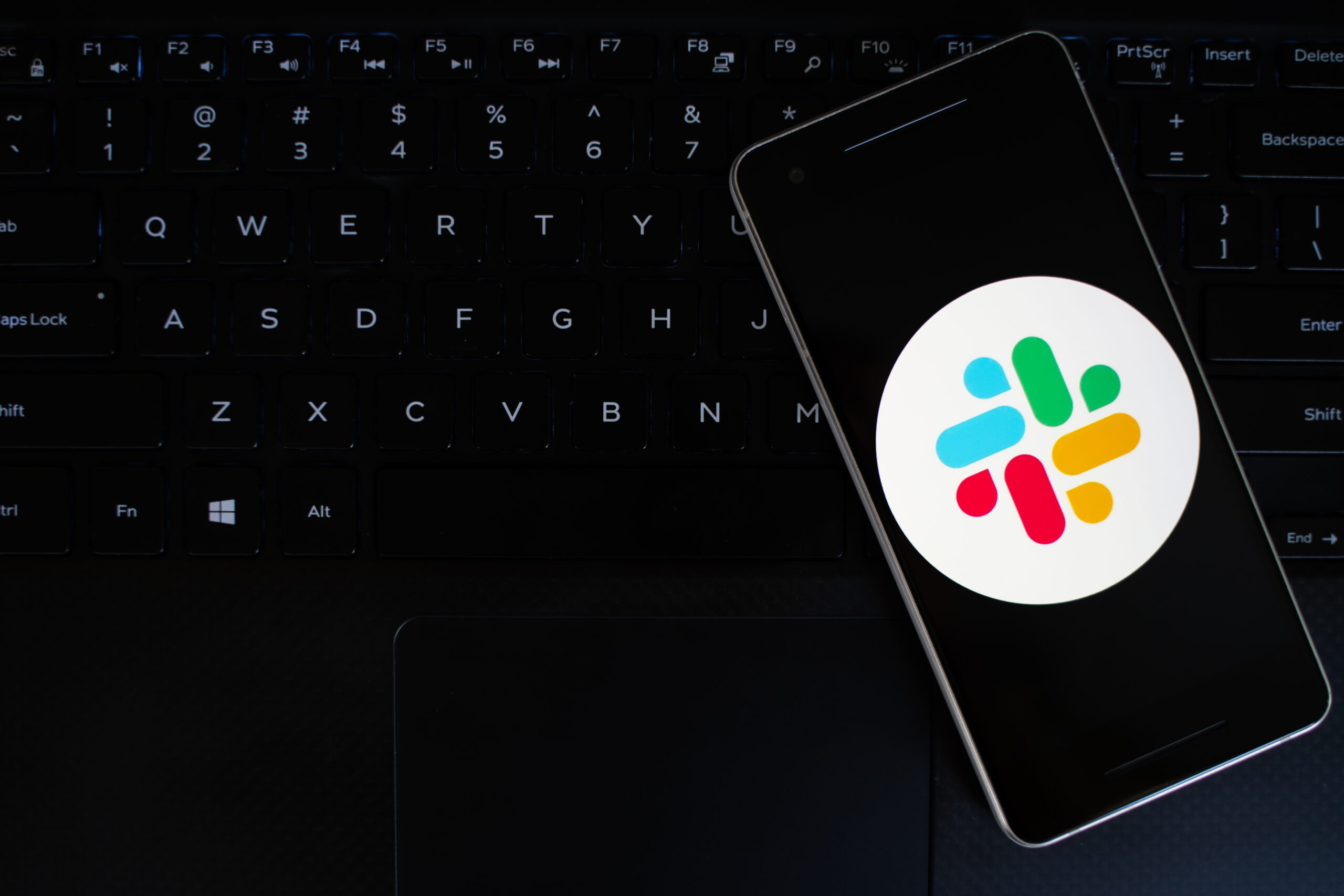
Bevor Sie Ihr Passwort ändern
Ihr Passwort für Slack muss mindestens sechs Zeichen lang sein. Außerdem darf es kein bekanntes Passwort wie „123456“, Ihr Name oder so etwas wie „Passwort“ sein. Wie bei den meisten Systemen erlaubt dir Slack nicht, dasselbe Passwort zweimal zu verwenden.
Um Probleme zu vermeiden, empfehlen wir aus Sicherheitsgründen ein Passwort mit mindestens 10 Zeichen, einschließlich Zahlen und Symbolen (wie *, # und !).
So ändern Sie Ihr Slack-Passwort
Jetzt, da Sie wissen, wie Sie ein besseres und sichereres Passwort erstellen, lassen Sie uns darüber sprechen!
Schritt 1: Melden Sie sich bei Slack an
Der erste Schritt zum Ändern Ihres Passworts besteht darin, sich bei Ihrem Slack anzumelden Arbeitsbereich oder Konto. Es spielt keine Rolle, ob Sie sich bei einem bestimmten Workspace anmelden, da Sie auf jedem Weg, auf dem Sie sich anmelden, auf Ihr Konto zugreifen können.
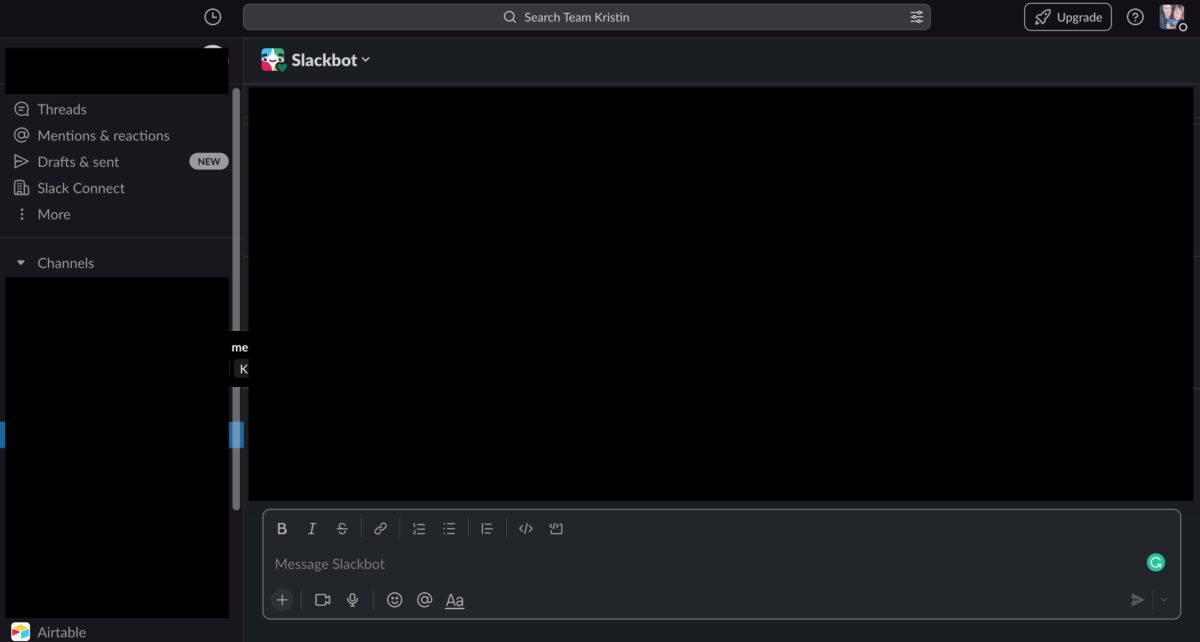 Zugriff auf den Slack-Arbeitsbereich.
Zugriff auf den Slack-Arbeitsbereich.
©”TNGD”.com
Schritt 2: Gehen Sie zu Ihren Kontoeinstellungen
Wenn Sie sich in einem Arbeitsbereich befinden, sollten Sie als Nächstes in der rechten Ecke auf Ihr Profilfoto klicken. Von dort aus scrollen Sie und wählen”Kontoeinstellungen“. Dadurch gelangen Sie zu einem neuen Tab oder Fenster.
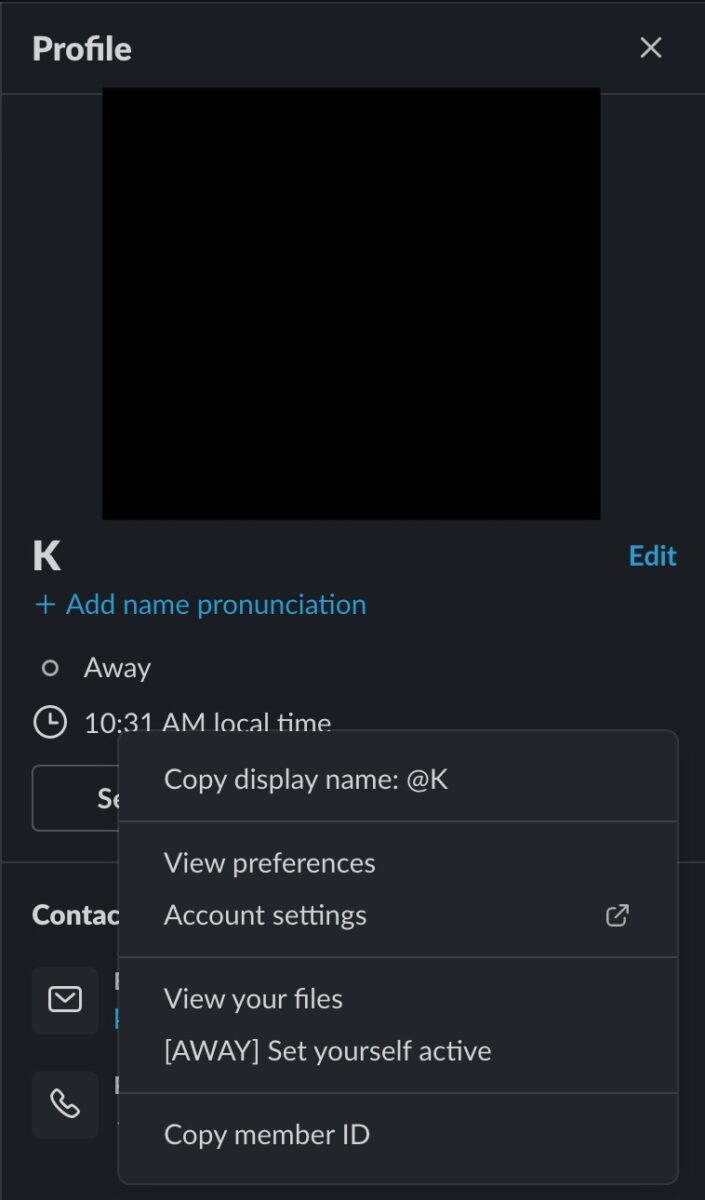 „Kontoeinstellungen“ finden.
„Kontoeinstellungen“ finden.
©„TNGD“.com
Schritt 3: Erweitern Sie die Passworteinstellungen
An dieser Stelle sollten Sie Ihr Passwort, Ihre E-Mail-Adresse und andere Kontoeinstellungen sehen können. Sie müssen die Passwortoption erweitern, um Ihr altes zu aktualisieren.
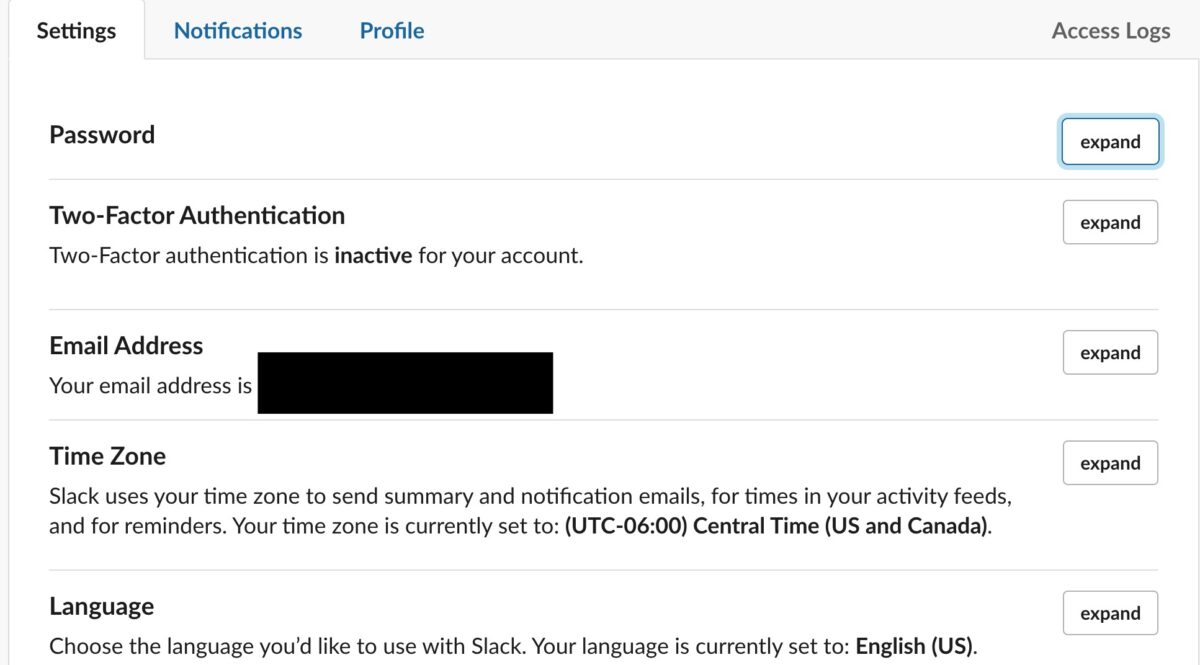 Klicken Sie neben”Passwort”auf”Erweitern”.
Klicken Sie neben”Passwort”auf”Erweitern”.
©”TNGD”.com
Schritt 4: Ändern Sie Ihr Passwort
Sobald Sie den Passwortbereich erweitert haben, müssen Sie Ihr altes Passwort und das neue Passwort, das Sie verwenden möchten, eingeben. Wenn du dich nicht an dein altes Passwort erinnern kannst, kannst du auf die Schaltfläche klicken und Slack sendet dir eine E-Mail, um ein neues Passwort zu aktualisieren.
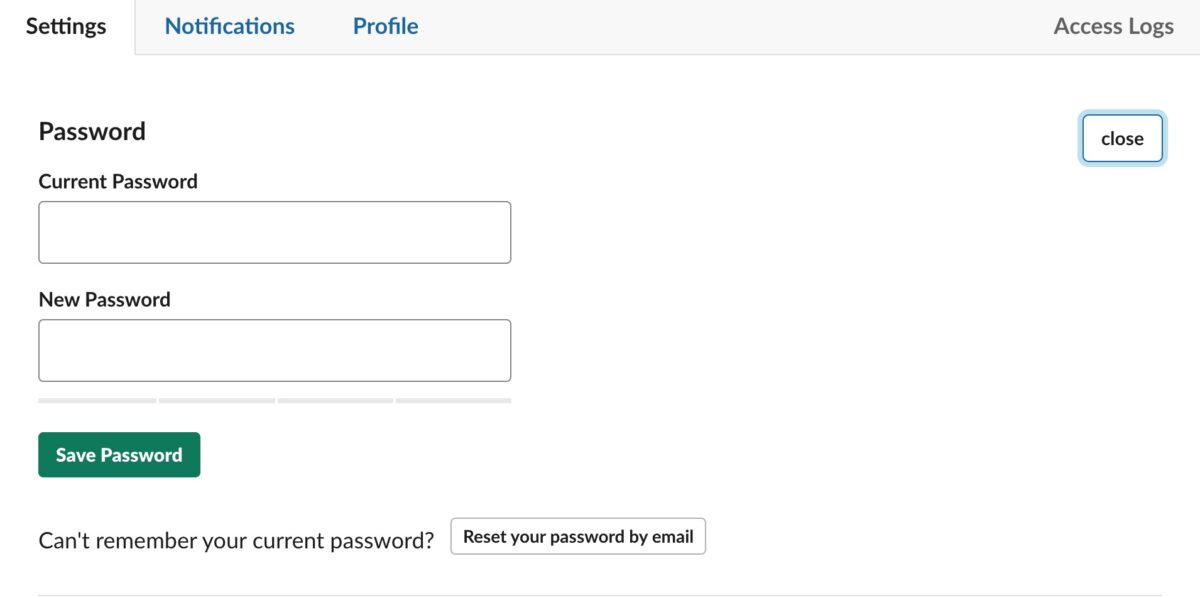 Eingabe des alten und neuen Passworts.
Eingabe des alten und neuen Passworts.
©”TNGD”.com
Sobald Sie das Passwort geändert haben, klicken Sie auf „Speichern“. Von dort aktualisiert Slack es automatisch und teilt Ihnen mit, dass es erfolgreich war.
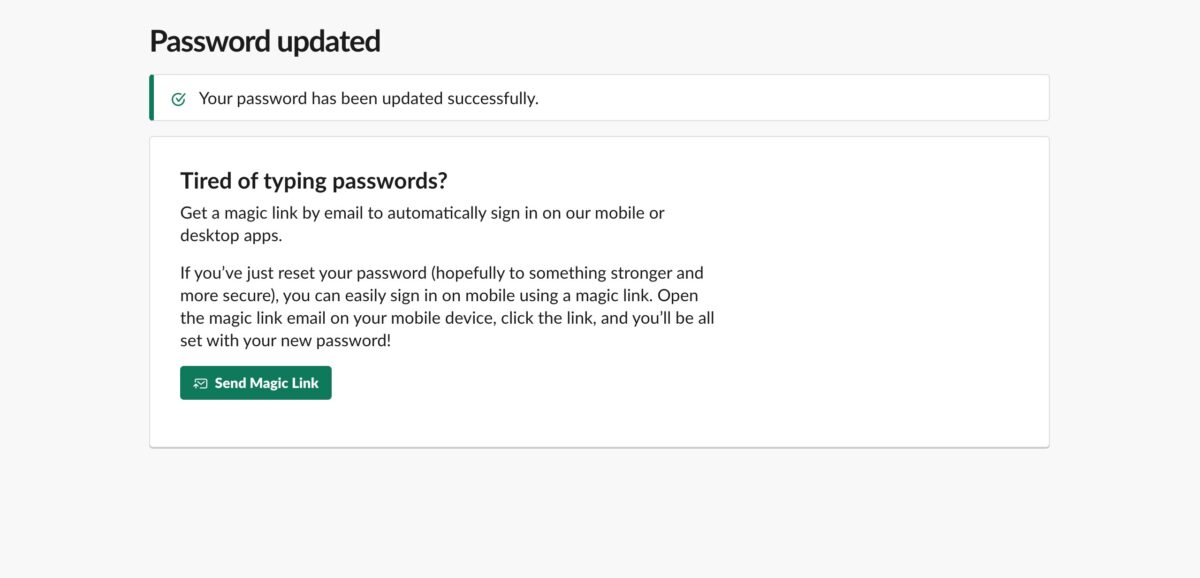 Benachrichtigung erhalten, dass das neue Passwort gespeichert wurde.
Benachrichtigung erhalten, dass das neue Passwort gespeichert wurde.
©”TNGD”.com
Abschließende Gedanken
Die Sicherheit Ihres Kontos hängt weitgehend davon ab, wie stark Ihr Passwort ist. Sie können Ihr Passwort in ein sichereres ändern, indem Sie die von uns empfohlenen Schritte befolgen. Mit deinem neuen Passwort kannst du dich sicherer fühlen und Hacker von deinem Konto fernhalten.
How To Change Your Slack Password, With Photos FAQs (Häufig gestellte Fragen)
Wie aktualisiere ich mein Passwort?
Folge einfach den oben aufgeführten Schritten, um dein Passwort mit Slack einfach zu ändern!
Was machst du, wenn du vollständig bist Hast du dein Passwort vergessen?
Wenn du in den Kontoeinstellungen bist, klicke einfach auf „Passwort vergessen“ und Slack sendet dir einen Link, um dein Passwort zu aktualisieren.
Ist das Zurücksetzen Ihres Passworts dasselbe wie das Ändern?
Ja, aber nur auf eine andere Art und Weise. Wenn du dein Passwort zurücksetzen musst, weil du es vergessen hast, musst du eine E-Mail von Slack erhalten und es auf diese Weise ändern.
Soll ich mein Passwort aktualisieren?
Absolut! Experten für Cybersicherheit empfehlen sogar, Ihr Passwort alle drei Monate zu ändern.